Matrix4를 배우는 이유
Q. 3D Graphics에서 왜 행렬로 표현하나요?
이 질문에 답이 Matrix4를 배우는 이유가 된다.
3차원 공간에서의 '크기', '이동', '회전' 정보를 한 번에 표현할 수 있는 방법은 "행렬"이다.
여러 행렬이 있지만 위 정보를 담은 행렬을 "변환행렬(Transformation Matrix = TM)"이라고 칭한다.
행렬이 세상에 존재하지 않는다고 가정한다면, x, y, z 축에 대한 크기, 이동, 회전 정보를 담을 방법이 있을까?
아주 긴 식으로 표현할라고하면 할 수 있다. 하지만 이것을 행렬은 한 번에 표현할 수 있다. 그래서 그래픽스에서 행렬을 사용하여 그래픽을 수식으로 표현한다.
그러므로, 3D 애니메이션을 잘 구현하고자 한다면 Matrix4를 알아야 한다.
변환 벡터
Scaling
가운데 보면 Sx, Sy, Sx 가 있는 4x4 행렬이 있다. 이것을 "스케일 행렬"이라고 부른다.
Sx: x의 크기에 배율을 결정할 계수Sy: y의 크기에 배율을 결정할 계수Sz: z의 크기에 배율을 결정할 계수
Translate
맨 아래 x, y, z 라는 값이 있다. 해당 축의 방향으로 offset된다고 이해하면 쉽다.
- x: x축을 기준으로 양의 방향으로 이동한다.
- y: y축을 기준으로 양의 방향으로 이동한다.
- z: z축을 기준으로 양의 뱡향으로 이동한다.
Rotation
회전행렬은 이전과는 다르게 계산이 좀 더 요구된다. 이유는 3D 에서 회전은 x, y, z 축에 더해 회전량이라는 것이 추가된다. 이 회전량이라는 단위는 축별로 연산을 해야한다. 간단하게 하나의 축이 추가된 것이 아니라 3 개의 연산을 해야 한번의 회전을 온전히 행렬로 표현할 수 있다.
X축 회전 행렬
Y축 회전 행렬
Z축 회전 행렬
Flutter 에서 변환행렬 사용하기
변환 행렬로 하고 싶은 것은 딱 3 개이다.
- 크기
- 이동
- 회전
크기와 이동은 행렬에 적당히 값을 넣으면 될 것 같다. 그런데 회전은 값을 넣기가 빡세다. 그래서 Flutter에서는 이 변환행렬을 만들기 쉽게 method들을 구현해두었다.
Matrix4(
1,0,0,0,
0,1,0,0,
0,0,1,0,
0,0,0,1,
);- 이 코드는 Flutter에 제공하는 4x4 행렬을 표현하는 방법이다. 그런데 이렇게 생긴 행렬을 "단위 행렬" 이라고 부른다.
- 매번 이렇게 작성하기 귀찮다면, 아래 방식으로 하자.
Matrix4.identity();그리고 초기 시작 프로젝트 상태는 아래 코드를 실행한다.
import 'package:flutter/material.dart';
void main() => runApp(MyApp());
class MyApp extends StatelessWidget {
Widget build(BuildContext context) {
return MaterialApp(
debugShowCheckedModeBanner: false,
home: Scaffold(
body: Center(
child: MyHomePage(),
),
),
);
}
}
class MyHomePage extends StatefulWidget {
_MyHomePageState createState() => _MyHomePageState();
}
class _MyHomePageState extends State<MyHomePage> {
double x = 0;
double y = 0;
double z = 0;
Widget build(BuildContext context) {
return Scaffold(
body: Center(
child: Transform(
transform: Matrix4.identity(),
alignment: FractionalOffset.center,
child: Stack(
children: [
Container(
color: Colors.deepPurpleAccent,
height: 200.0,
width: 200.0,
),
Positioned(
top: 10,
left: 90,
child: CircleAvatar(
radius: 10.0,
backgroundColor: Colors.red,
),
),
],
),
),
),
);
}
}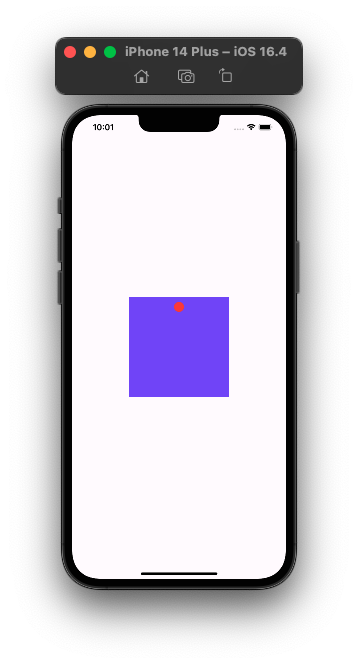
크기 늘리기
크기를 늘리기 위해서는 아까, 단위행렬에 해당하는 위치에 계수를 부여하면 된다.
여기에서 Sx, Sy, Sz에 값을 넣어주면된다.
Flutter는 이에 대해 매서드를 구현해두었고, 쉽게 추가할 수 있다. 이제 이 위치를 안외워도 된다.
메서드는 void scale(dynamic x, [double? y, double? z]) 이다.
transform: Matrix4.identity()
..scale(1.5, 2.0, 2.5),x축으로 1.5배
y축으로 2.0배
z축으로 2.5배
만큼 늘어났다.
~~참고로 z축은 알 수가 없다. 애초에 크기에 대한 값이 0 이므로, 아무리 곱해도 변화가 없다. ~~
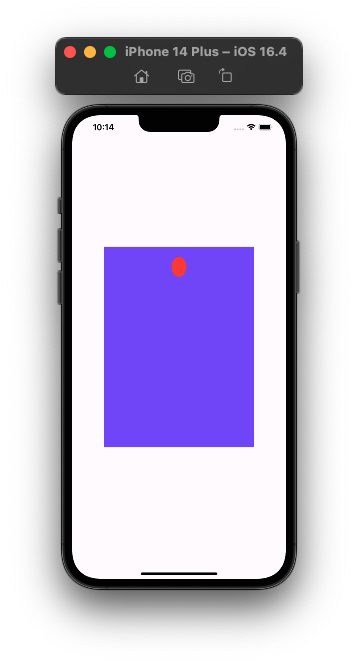
회전시키기
현재 코드에 회전을 추가한다.
아래 코드를 StackWidget 부모위젯으로 추가한다.
GestureDetector(
child: Stack(...)
onPanUpdate: (details) {
setState(() {
y = y - details.delta.dx / 100;
x = x + details.delta.dy / 100;
})
}
)그리고 Transform Widget에는 transform 파라미터를 다음과 같이 수정한다.
Transform(
transform: Matrix4.identity()
..scale(1.5, 2.0, 100) // 여기는 마음대로 입력해도됨
..rotate(x)
..rotate(y)
..rotate(z),
alignment: FractionalOffset.center,
child: GestureDetector(...)
)
...
)이렇게 하면 클릭하고 드래그하게되면, x 축으로든 y축으로든 회전이 적용된다.
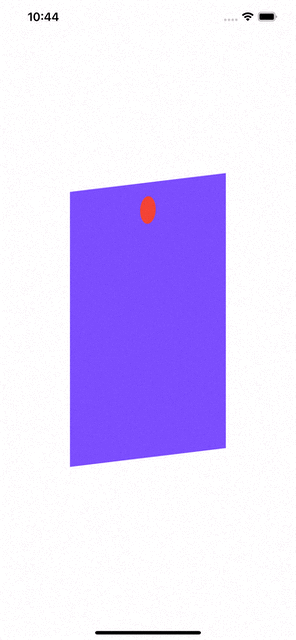
Matrix4.identity()
..scale(1.5, 2.0, 100)
..rotateX(x)
..rotateY(y)
..rotateZ(z)이 코드를 보면 rotateX, rotateY, rotateZ 메서드가 있다. 여기에 값을 추가하면, 위에서 배운 변환행렬의 Rotation에 적절한 값이 입력된다. 여기에 값을 전달하면 Radian 단위로 입력된다. 즉, 회전량이 나온다는 뜻이다.
alignment: FractionalOffset.center,이 코드는 어디를 축으로 회전하는지 결정하는 파라미터를 나타낸다.
onPanUpdate: (details) {
setState(() {
y = y - details.delta.dx / 100;
x = x + details.delta.dy / 100;
});
}마지막으로 onPanUpdate 내부 코드이다. onPanUpdate 메서드는 드래그할 때, 지속적으로 호출되는 이벤트 핸들링 메서드이다.
그 안에 코드로 x, y 값을 결정하고 있다.
y = y - details.delta.dx / 100;이 코드는 y 값을 결정하는데 dx값에 영향을 받고 있다. 여기서 y 값은 rotateY() 메서드에 전달될 것이다. rotateY의 파라미터로 값이 전달되면 이것은 Radian으로 변환된다.
즉, y 값은 회전각도에 영향을 준다. 우리가 y축으로 회전을 원한다면, x축으로 드래그를할 것이다. 그리고 현재의 y 값은 회전된 량을 나타낸다.
y: 회전되어진 각
dx: 가로로 스크롤된 거리
이와 같은 논리로 x 값도 설명된다.
x = x + details.delta.dy / 100;이동하기
이동하기는 Offset이다.
Matrix4.identity()
...
..translate(30.0, 100.0, 0.0)설명할 것도 없다. 원하는 Offset 만큼 값을 넣으면 이동한다.
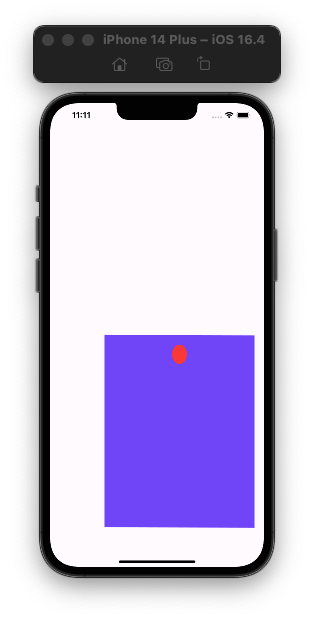
원근감 주기
행렬을 설명할 때, 설명하지 않은 부분인데, (3,2)위치에 값을 넣어주면 원근감이 부여된다.
0 ~ 1 사이의 값을 넣는다. 0 에 가까울수록 원근감이 적용 범윅 커진다.
Matrix4.identity()
...
..setEntry(3, 2, 0.001),정리
Matrix라는 게 순간적으로 어지러움을 유발할 수 있다. 하지만, 잘 생각해보면, 이것보다 편한 기입방법은 고안하기가 더 어려운 것 같다.
어째든 Flutter는 적용이 쉽도록 되어 있다. 앞으로 있는 다양한 애니메이션을 통해서 실습을 본격적으로 해볼 예정이다.

translate가
1000
0100
0010
xyz1
인데
Matrix4.identity()
...
..translate(30.0, 100.0, 0.0)
이 결과를 찍어보면
[0] 1.0,0.0,0.0,30.0
[1] 0.0,1.0,0.0,100.0
[2] 0.0,0.0,1.0,0.0
[3] 0.0,0.0,0.002,1.0
이렇게 나오는데, 혹시 왜 그런지 아시나요?
그리고
..rotateZ(z)
여기서 z 값을 변화 시켜주는 부분이 없어서
지우고 해보니 동작하는 것 같은데, z축으로의 회전은 어떻게 동작하는 것인지 아실까요?